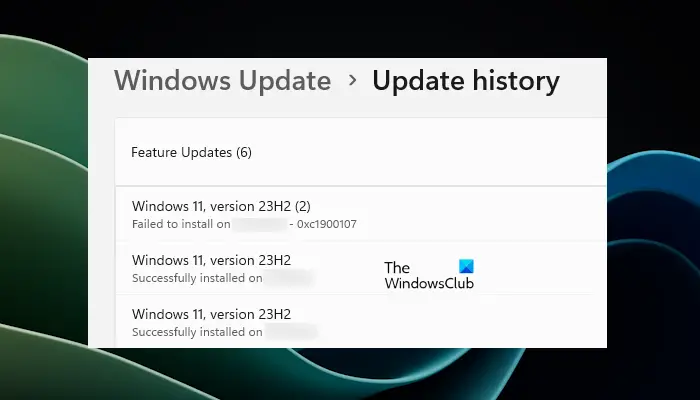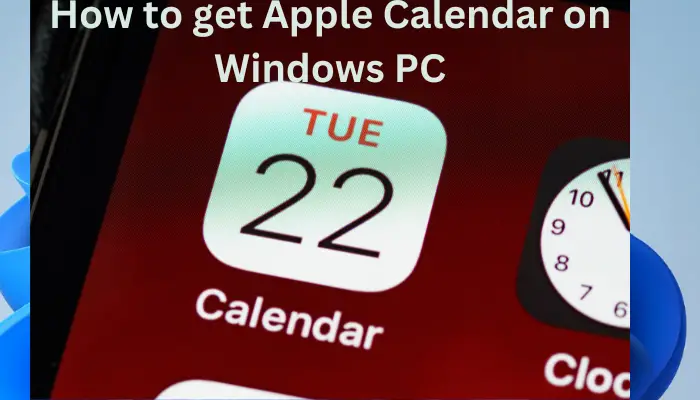GoogleカレンダーそしてOutlook カレンダーは、毎日のリマインダーとして今日使用されている最も主流のカレンダーです。ほとんどの場合、毎日の活動では、ビジネス用と個人用の両方に使用できる複数のカレンダーを保持する必要があります。個人的なイベントには Google カレンダーを使用し、特別なビジネス タスク、予定、その他の約束には Microsoft Outlook カレンダーを使用することを好む人もいるでしょう。理由が何であれ、さまざまな目的に応じてさまざまなカレンダー サービスを使用したい場合があります。
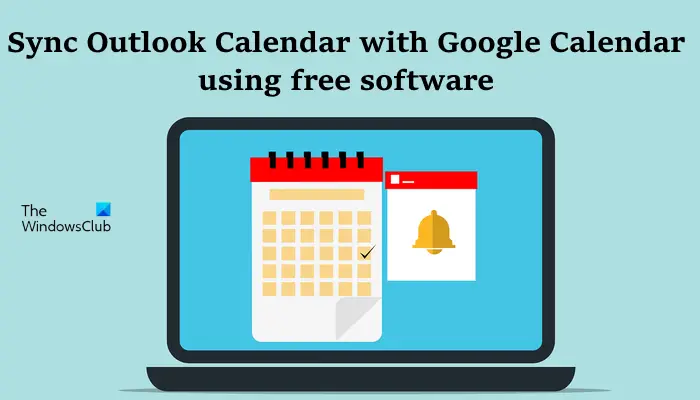
複数のカレンダー サービスを使用する場合の落とし穴
複数のカレンダーを管理するのは簡単ではありません。仕事と個人的なイベントの両方について毎日のリマインダーを追跡するには、2 つのカレンダーを行き来する必要があります。さらに、両方のカレンダーからの重要なリマインダーを見逃すことは誰もが望んでいません。この場合に行う最も適切な方法は、Google カレンダーと Outlook カレンダーを同期して、すべてのリマインダーで最新情報を入手できるようにすることです。 。
Outlook カレンダーを Google カレンダーと同期する方法
ただし、これら 2 つのカレンダーは異なるプラットフォームに属しているため、これら 2 つのカレンダー間のリマインダーを統合する直接的な解決策はありません。以前は、Google カレンダーの同期により、Google カレンダーを Outlook カレンダーと同期できました。しかし、2013 年後半に、Google は Outlook とのカレンダーの同期を中止しました。それでも、ファイルやポップアップ通知を同期することでカレンダー管理を容易にするサードパーティ ツールが数多くあります。この記事では、Outlook と Google カレンダーを同期するための最高のソフトウェアをいくつかまとめます。
1.マイクロソフトフロー
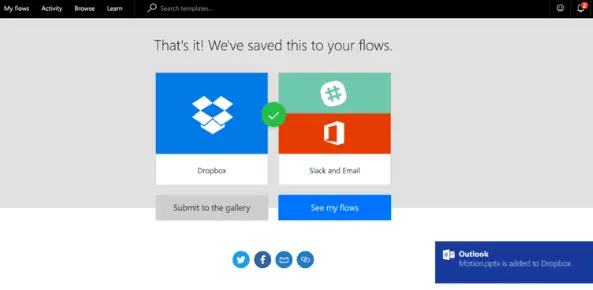
Microsoft Flow は、2 つ以上のアプリケーションを接続してデータの同期を保つ自動ワークフローを作成できるクラウドベースのサービスです。 Microsoft Flow には、すべてのプラットフォームのカレンダー間でイベントを同期および結合するのに役立つ幅広い新しいテンプレートが用意されています。イベントに加えられたすべての変更を追跡します。 Microsoft Flow でカレンダーの同期を設定するには、まず Microsoft Flow テンプレートを使用して 2 つのワークフローを作成するだけです。
Google カレンダーから Outlook.com カレンダーにイベントを同期する最初のフローと、Outlook.com カレンダーから Google カレンダーにイベントを同期する 2 番目のフローを作成します。 Google カレンダーと Outlook の間でカレンダー リマインダーの双方向の移動を作成するには、2 つのフローが必要です。 Microsoft フローは、Google カレンダーから Outlook.com カレンダーへの追加、更新、削除、またはその逆のイベントへの変更を同期します。このサービスを利用するここ。
2.カレンダーシンクプラス
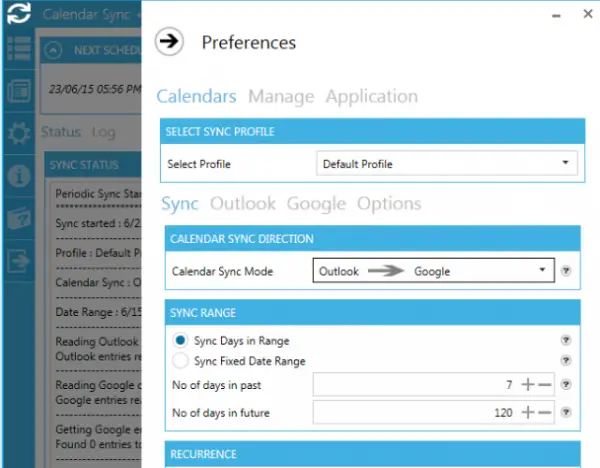
Calendar Sync Plus は、Google カレンダーのエントリを Outlook カレンダーに、またはその逆に同期する無料ソフトウェアです。リマインダー、空き状況、イベントの詳細などを双方向で同期します。 Calendar Sync Plus を使用すると、同期頻度を毎日、毎週、または間隔に設定できます。さらに、Outlook カテゴリ、イベントの色を設定でき、同期の範囲または固定データ範囲に指定した日を設定することもできます。自動同期と手動同期の両方をサポートします。このソフトウェアはここからダウンロードしてください。
3. Outlook Google カレンダー同期
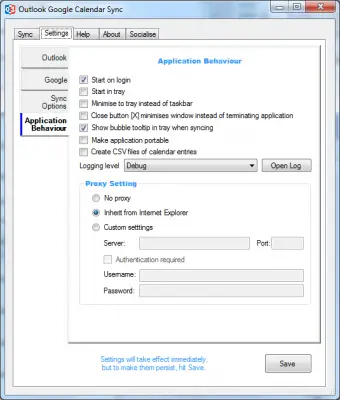
Outlook Google Calendar Sync は、Outlook のすべてのバージョンでサポートされている無料ソフトウェアです。カレンダーのイベント、リマインダー、場所、出席者を Outlook から Google に、またはその逆に同期します。また、Outlook と Google カレンダー間の双方向同期もサポートしています。 Outlook Google カレンダーの同期では、定期的なアイテムがシリーズとして同期され、Outlook からのプッシュ同期を含む自動同期の頻度を設定できます。
ソフトウェアは重複するイベントを追跡し、重複したイベントを削除する前に通知します。さらに、セキュリティ上の懸念がある場合は、プライバシーのためにカスタム単語を非表示にしたり、対象のカレンダーで項目を強制的に非公開にすることもできます。このソフトウェアをダウンロードするここ。
4. Outlook と Google カレンダーのカレンダー同期
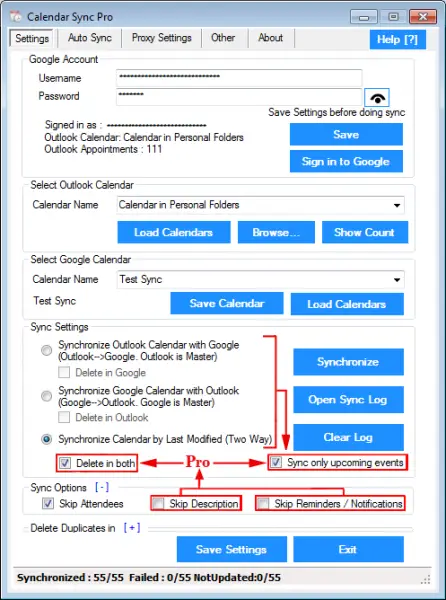
上記のソフトウェアとは異なり、Calendar Sync は一方向の同期プログラムで、Google カレンダーをマスターとして Google カレンダーから Outlook にイベントを同期したり、Outlook をマスターとして Outlook から Google カレンダーにイベントを同期したりすることができます。ソフトウェアは無料版と有料版の両方として利用できます。
ソフトウェアの無料版では、予定やイベントを同期できます。ソフトウェアのプロ バージョンには、すべてのイベントの双方向の移動をサポートし、予定とイベントの無制限の同期を提供する無料バージョンよりも多くの利点があります。カレンダー同期を使用すると、Outlook の色とカテゴリを Google カレンダーに同期でき、固定期間を設定してバックグラウンド同期を自動化できます。さらに、このソフトウェアでは、プライバシーのためにカスタム単語をマスクしたり、セキュリティ上の懸念がある場合に対象のカレンダーで項目を強制的にプライベートとして設定したりすることができます。このソフトウェアを使用するここ。
5. Microsoft Outlook カレンダー用の Gsuite Sync

Gsuite Sync for Microsoft Outlook Calendar を使用すると、ドキュメント、Google カレンダー、Gmail、Google ドライブなどの Google アプリを含む G Suite ツールで Microsft Outlook を使用できるようになります。カレンダーのイベント、出席者、場所、リマインダーを Microsoft Outlook から Google に同期します。リアルタイムのコラボレーションが可能になり、Google のカレンダーを他の Outlook ユーザーと共有できるようになります。 Googleの二段階認証とSSOに対応しています。このサービスを利用するここ。
Google カレンダーと MS Outlook カレンダーはどちらが優れていますか?
Outlook と Googe カレンダーには多くの類似点があります。たとえば、どちらのカレンダーでも、会議や予定のスケジュールを設定したり、代理人のカレンダー アクセスを追加したり、カレンダーをオンラインで公開して公開したりすることができます。また、Outlook カレンダーと Google カレンダーの両方に複数のカレンダーを追加することもできます。したがって、どのカレンダーが優れているかはユーザーによって異なるため、直接言うことはできません。使い慣れたカレンダーを使用できます。
Outlook カレンダーを Google カレンダーにインポートするにはどうすればよいですか?
Outlook カレンダーを Google カレンダーに簡単にインポートできます。 Outlook を開いて、カレンダータブ。さあ、「」に行ってください。ファイル > カレンダーの保存」カレンダーを保存するときに、その他のオプションをクリックして日付範囲を選択します。カレンダーは ICS ファイルとして保存されます。次に、Google カレンダーの設定を開き、選択しますインポートとエクスポートカテゴリーは左側から。コンピュータからカレンダー ファイルを選択し、輸入。